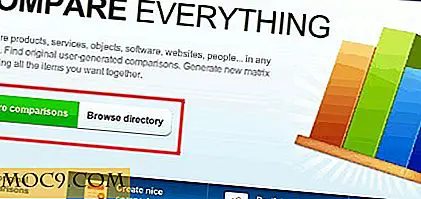Verstehen des SysRq-Schlüssels - Der magische Schlüssel zur Steuerung von Linux
Linux stürzt ab. Es ist nicht so häufig, aber es passiert. Sie wissen, was zu tun ist, wenn eine Anwendung sich weigert, zu gehorchen, aber wenn alles nicht funktioniert, verwendet die letzte Lösung die höchste Power von Linux: den magischen SysRq- Schlüssel. Wenn Sie diesen Schlüssel mit einer Kombination aus "Alt" und einem anderen Buchstaben verwenden, können Sie Ihren Computer unabhängig davon reagieren lassen. Es wurde bereits erwähnt, aber eine kleine Erklärung tut nicht weh, und je mehr Sie wissen, desto besser werden Sie vorbereitet sein, wenn Sie ein echtes Problem haben. Außerdem ist es immer besser, den individuellen Effekt zu verstehen, als nur eine auswendig gelernte Kombination zu wiederholen.
Wie man den magischen Schlüssel aktiviert
Wie gesagt, der magische Schlüssel ist super praktisch. Aber zuerst müssen Sie diese Funktionalität aktivieren, wenn dies noch nicht geschehen ist. Verwenden Sie den Befehl, um dies zu überprüfen
cat / proc / sys / kernel / sysrq
Wenn es eine 1 zurückgibt, funktioniert der magische Schlüssel. Wenn es eine 0 ist, müssen Sie es aktivieren. In den meisten Fällen können Sie es versuchen, wenn Sie es vorübergehend aktivieren möchten
sudo echo "1"> / proc / sys / kernel / sysrq
Aber das hat nicht für mich funktioniert. Also unter Archlinux habe ich stattdessen verwendet:
sudo sysctl kernel.sysrq = 1
Beachten Sie, dass dies nur vorübergehend ist. Wenn Sie möchten, dass der Magic Key auch nach einem Neustart funktioniert, ist es am besten, die Datei "/etc/sysctl.conf" so zu bearbeiten, dass die Zeile angezeigt wird
kernel.sysrq = 0
wird
kernel.sysrq = 1
Liste nützlicher Kombinationen
Der Sinn der Verwendung der Magic SysRq-Taste besteht darin, sie mit der "Alt" -Taste und einem anderen Buchstaben zu kombinieren, um eine bestimmte Funktion auszulösen, auch wenn Ihr Computer eingefroren scheint. Zu Beginn sollten Sie wissen, dass dieser Systemanforderungsschlüssel normalerweise seinen Speicherort mit der "Print Scrn" -Taste oben rechts auf Ihrer Tastatur teilt. Über der "Einfügen" -Taste und links zu "Scroll Lock".

Wie Sie sich denken können, hängt der Effekt der Kombination davon ab, welcher Buchstabentaste verwendet wird. Hier ist eine nicht erschöpfende Liste von Buchstaben, die Sie verwenden können, um ein interessantes Ergebnis zu erhalten.
- b - startet den Computer neu
- e - Alle Prozesse müssen ordnungsgemäß beendet werden
- f - um eine Out of Memory-Bedingung über oom_kills zu beseitigen
- i - um alle Prozesse außer init sofort zu beenden
- k - um absolut alle Prozesse einschließlich X zu töten
- m - um die aktuelle Speicherinformation auszugeben
- o - um den Computer herunterzufahren
- r - sehr nützlich, um die Tastatur aus dem X-Server-Steuerelement zu entfernen
- s - um Daten von allen angeschlossenen Geräten zu synchronisieren (Datenverlust bei einem heftigen Neustart vermeiden)
- t - um eine Liste der aktuellen Aufgaben anzuzeigen
- u - um das gesamte Dateisystem im schreibgeschützten Modus neu zu mounten
Berühmte Beispiele
Jeder Linux-Benutzer sollte diese Beispiele kennen. Wenn Ihr X-Server eingefroren ist und Sie nicht auf eine virtuelle Konsole zugreifen können, sollten Sie mit "Alt + SysRq + r" die Tastatur vom X-Server entfernen und "Strg + Alt + F1" ausführen, um zu einem Terminal zu gelangen Töte die entsprechenden Prozesse.
Wenn Sie nicht die Geduld haben, das zu tun, wird "Alt + SysRq + k" alles auf die gleiche Weise wie "Strg + Alt + Backspace" (aber heftiger) töten.
Wenn überhaupt nichts antwortet und der Computer nur neu gestartet werden kann, ist die klassische Kombination " reisub " für "Raising Elephant is So Boost", oder erinnere dich einfach an das Gegenteil von " busier ". Benutze jeden Buchstaben dieses Anagramms mit dem magischen Schlüssel, um:
- Nimm die Tastatur von X
- Bitten Sie alle Programme, sanft zu enden
- Töte den, der das nicht getan hat
- Speichern Sie die Daten aus dem Cache auf der Festplatte
- Remounts die Dateisysteme
- Starten Sie neu
Fazit
Die Idee ist, dass die magischen Tastenkombinationen in der Regel sehr gewalttätig sind. Sie möchten nicht, dass jemand es auf Ihrem Computer verwendet, während Sie nicht schauen. Aber als letztes Mittel kann es zum ultimativen Werkzeug werden. Ich bin selten auf eine Situation gestoßen, in der SysRq nicht reagiert hat. Wenn dein Linux also seinem Master nicht gehorcht, weißt du, was zu tun ist.
Kennen Sie eine andere Kombination mit SysRq? Oder ein anderes Beispiel? Oder haben Sie Fragen? Bitte lassen Sie uns in den Kommentaren wissen.
Bildnachweis: SysRq